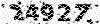دانلود آهنگ جدید 97
دانلود آهنگ جدید 97 آهنگ شاد 97 آهنگهای شاد سال 1397دانلود آهنگ جدید 97
دانلود آهنگ جدید 97 آهنگ شاد 97 آهنگهای شاد سال 1397ساخت Back up از رجیستری در ویندوز XP
زمانیکه ویندوز شما به هم ریخته اگر یک Back up از رجیستری داشته باشید به احتمال زیاد مشکل شما حل می شود. برای این منظور ابتدا باید یک back up بسازید سپس در موقع بروز مشکل آن را بازیابی کنید. مقاله ای که پیش روی شماست راهنمای شما برای این کار می باشد.
ساخت Back up از رجیستری
بهترین راه برای تهیه Back up ( یا همان نسخه پشتیبان ) از رجیستری استفاده از ابزاری است که ویندوز XP در اختیار شما قرار داده است. برای ساخت Back up مراحل زیر را دنبال کنید.
- روی Start کلیک کنید.
- مسیر زیر را طی کنید.
All Programs> Accessories> System Tools
-
روی Back up کلیک کنید.
-
Next را بزنید.
-
گزینه Back up Files and Settings را انتخاب کنید و Next را بزنید.
-
گزینه Let me choose what to Back up را انتخاب کنید.
-
در قاب سمت چپ My Computer را های لایت کنید. اما برای آن علامت تیک نگذارید.
-
اکنون در قاب سمت راست برای System State یک علامت تیک بگذارید.
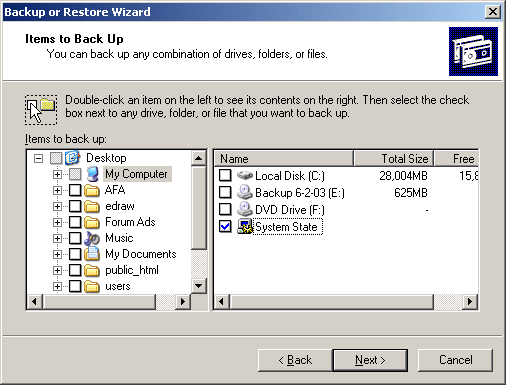
اکنون باید شکل بالا برای شما ظاهر شده باشد.
توجه: ممکن است در ویندوز شما شکل بالا ظاهر نشده باشد و ابزار Back up شما در حالت پیشرفته ظاهر شود. در این مورد می توان از System State data یک Back up تهیه کرد که شامل تمام اطلاعات و اجزایی که مربوط به کامپیوتر شما می شود است. متاسفانه در این حالت نمی توانید اجزایی خاص و یا قسمتهایی از System State را انتخاب کنید. اگر به ویزارد Back up برگردید و System State را دابل کلیک از کلیه اطلاعات Back up گرفته می شود و در قاب سمت راست نمایش داده می شود اجازه دهید ادامه کار را دنبال کنیم
بعد مشاهده شکل بالا مراحل زیر را دنبال کنید.
-
Next را بزنید.
-
روی Browse کلیک کنید و محلی را که باید Back up خود را در آن ذخیره کنید انتخاب کنید.
-
اکنون برای آن نام Registry Back up را در قسمت Type a name for this Back up تایپ کنید.
-
روی Next سپس روی Finish کلیک کنید.
-
اکنون باید پنجره Back up را ببینید.
-
زمانیکه عمل Back up گرفتن کامل شد روی Close کلیک کنید.
بازیابی کل رجیستری زمانیکه ویندوز به هم ریخته است
در مراحل بالا زمانیکه در حال گرفتن Back up از رجیستری بودید در حقیقت در حال ذخیره یک فایل با پسوند bkf بودید. برای باز یابی Back up ای که ذخیره کرده اید باید روی آن دابل کلیک کنید که در ادامه به آن اشاره می کنیم.
-
در صفحه ای که مقابل شما گشوده می شود روی Next کلیک کنید.
-
گزینه Restore Files and Settings را انتخاب کنید.
-
در قاب سمت چپی File را های لایت کنید.
-
اکنون در قاب سمت راستی باید Back up خود را ببینید. روی آن دابل کلیک کنید. اگر Back up خود را نمی بینید روی Browse کلیک کنید.
-
اکنون System State باید در قاب سمت راستی دیده شود برای آن یک علامت تیک بگذارید.
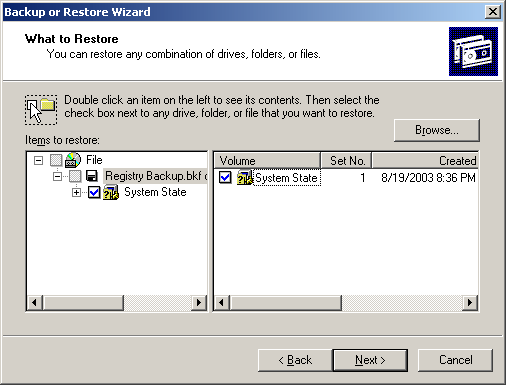
-
روی Next و سپس Finish کلیک کنید.
-
پیغامی که به شما هشدار می دهد را با کلیک کردن بر روی Ok تایید کنید.
-
بعد از اینکه بازیابی به پایان رسید روی Close کلیک کنید.
-
روی Yes کلیک کنید تا کامپیوتر شما ری استارت شود و تغییرات به سیستم شما اعمال شود.
بازیابی رجیستری اگر ویندوز بالا نمی آید
اما زمانیکه ویندوز بالا نمی آید باید از آخرین تنظیمات رجیستری که یه خوبی کار می کرده استفاده کنید. برای این منظور مراحل زیر را دنبال کنید.
-
از ابتدای بالا آمدن ویندوز کلید F8 را نگه دارید.
-
در Windows Advanced Option menu گزینه Last known Good Configuration را انتخاب کنید و کلید اینتر را بزنید.
اکنون کامپیوتر شما با آخرین تنظیماتی که درست کار می کرده بالا می آید یا اگر می توانید وارد DOS شوید می توانید دستور زیر را تایپ کنید.